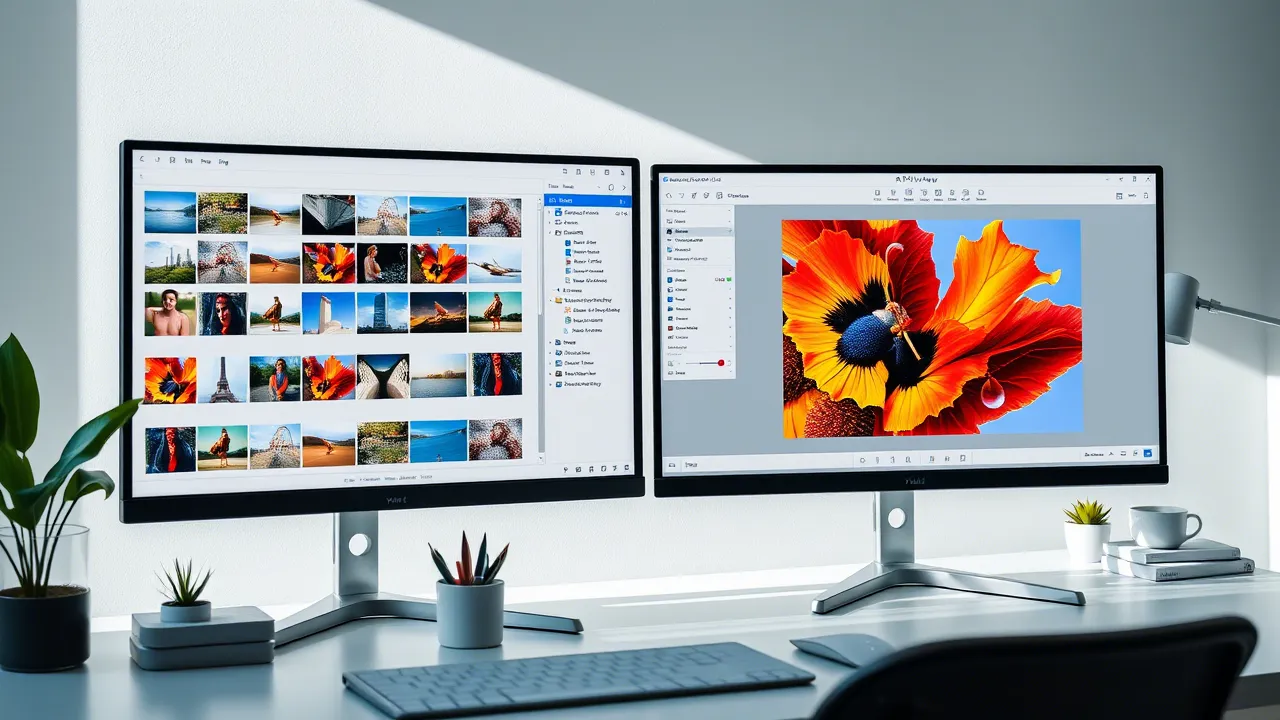🎨 Paint.NET: Δωρεάν, εύχρηστο πρόγραμμα επεξεργασίας εικόνας για Windows – 🛠️ Πώς να το χρησιμοποιήσετε
Το Paint.NET είναι ένα δημοφιλές λογισμικό επεξεργασίας εικόνων και φωτογραφιών σχεδιασμένο για λειτουργικά συστήματα Windows. Είναι μια δωρεάν και πλούσια σε λειτουργίες εφαρμογή που παρέχει στους χρήστες ένα ευρύ φάσμα εργαλείων για τον χειρισμό εικόνων, τη βελτίωση φωτογραφιών και τη δημιουργία ψηφιακών έργων τέχνης.
⚠️ Το ψηφιακό σας δακτυλικό αποτύπωμα (διεύθυνση IP) είναι εκτεθειμένο!
Η διεύθυνση IP σας είναι: ανίχνευση…
Κάντε streaming/λήψη ανώνυμα με το Private Internet Access.
🌐 Μόνο 1,99€ / μήνα + 2 μήνες δώροΟι πληροφορίες που περιέχονται στο techvortex.eu προορίζονται μόνο για γενικούς σκοπους πληροφόρησης.
Το λογισμικό αναπτύχθηκε αρχικά ως φοιτητικό έργο στο Πανεπιστήμιο της Πολιτείας της Ουάσινγκτον από τον Rick Brewster και αργότερα εξελίχθηκε σε ένα πλήρες πρόγραμμα επεξεργασίας εικόνας.
⭐ Βασικά χαρακτηριστικά του Paint.NET
-
- 🧠 Φιλικό προς το χρήστη περιβάλλον εργασίας: Το Paint.NET προσφέρει ένα εύχρηστο και εύκολο στην πλοήγηση περιβάλλον εργασίας, καθιστώντας το προσβάσιμο τόσο σε αρχάριους όσο και σε πιο έμπειρους χρήστες.
-
- 🧱 Υποστήριξη επιπέδων: Όπως και το επαγγελματικό λογισμικό επεξεργασίας εικόνας, το Paint.NET υποστηρίζει επίπεδα, επιτρέποντας στους χρήστες να εργάζονται με πολλά στοιχεία ανεξάρτητα και να τα συγχωνεύουν για να δημιουργήσουν σύνθετες συνθέσεις.
-
- 🖌️ Ευρεία γκάμα εργαλείων: Το λογισμικό διαθέτει μια ποικιλία εργαλείων όπως σχεδίαση, επιλογή, διόρθωση χρωμάτων, κλωνοποίηση και διάφορα εργαλεία μετασχηματισμού, επιτρέποντας στους χρήστες να εκτελούν μια πληθώρα εργασιών επεξεργασίας.
-
- ✨ Ειδικά εφέ: Το Paint.NET προσφέρει πολλά ειδικά εφέ και φίλτρα που μπορούν να εφαρμοστούν σε εικόνες, όπως θόλωση, ευκρίνεια, παραμόρφωση, καλλιτεχνικά εφέ και πολλά άλλα.
-
- 🔌 Υποστήριξη προσθηκών: Το λογισμικό μπορεί να επεκταθεί με πρόσθετες λειτουργίες μέσω μιας ευρείας γκάμας προσθηκών που έχουν αναπτυχθεί από την κοινότητα χρηστών, καθιστώντας το εξαιρετικά προσαρμόσιμο.
-
- 📁 Εκτεταμένη υποστήριξη μορφών αρχείων: Το Paint.NET μπορεί να χειριστεί μια ποικιλία μορφών αρχείων εικόνας, συμπεριλαμβανομένων κοινών μορφών όπως JPEG, PNG, BMP, GIF και άλλα.
-
- 👥 Ενεργή διαδικτυακή κοινότητα: Το Paint.NET διαθέτει μια μεγάλη και ενεργή κοινότητα χρηστών, η οποία παρέχει εκπαιδευτικά βίντεο, πρόσθετα και υποστήριξη για να βοηθήσει τους χρήστες να αξιοποιήσουν στο έπακρο το λογισμικό.
-
- ↩️ Αναίρεση: Το Paint.net διαθέτει απεριόριστο ιστορικό αναιρέσεων, που σημαίνει ότι μπορείτε εύκολα να αναιρέσετε τυχόν αλλαγές που κάνετε σε μια εικόνα.
🔍 Σημείωση για τη σύγκριση
Αξίζει να σημειωθεί ότι ενώ το Paint.NET προσφέρει μια πληθώρα δυνατοτήτων, μπορεί να μην είναι τόσο προηγμένο ή ολοκληρωμένο όσο ένα επαγγελματικό λογισμικό επεξεργασίας εικόνας όπως το Adobe Photoshop, αλλά εξακολουθεί να χρησιμεύει ως μια ισχυρή και προσβάσιμη επιλογή για βασικές έως μέτριες ανάγκες επεξεργασίας εικόνας.
✅ Πλεονεκτήματα του Paint.NET
-
- 🆓 Δωρεάν και ανοιχτού κώδικα: Το Paint.net είναι δωρεάν για λήψη και χρήση και είναι επίσης ανοιχτού κώδικα, πράγμα που σημαίνει ότι μπορείτε να τροποποιήσετε τον κώδικα αν θέλετε.
-
- 🎯 Εύκολο στη χρήση: Το Paint.net διαθέτει ένα απλό και εύχρηστο περιβάλλον εργασίας, που το καθιστά εύκολο στην εκμάθηση και τη χρήση.
-
- ⚡ Ισχυρό: Το Paint.net προσφέρει ένα ευρύ φάσμα λειτουργιών, καθιστώντας το ένα ισχυρό πρόγραμμα επεξεργασίας εικόνων.
-
- 🧩 Πρόσθετα: Το Paint.net υποστηρίζει πρόσθετα, τα οποία μπορούν να επεκτείνουν τη λειτουργικότητα του προγράμματος.
🌟 Συνολικά, το Paint.net είναι μια εξαιρετική επιλογή για χρήστες που αναζητούν έναν δωρεάν και ανοιχτού κώδικα επεξεργαστή εικόνων με ένα απλό και εύχρηστο περιβάλλον εργασίας.
Paint.net – Αρχείο Αλλαγών
Πώς να χρησιμοποιήσετε το Paint.NET:
Ακολουθεί ένας οδηγός βήμα προς βήμα για να ξεκινήσετε με το Paint.net:
-
- 1. Άνοιγμα και δημιουργία νέας εικόνας:
- Ανοίξτε το Paint.net.
- Για να ανοίξετε μια υπάρχουσα εικόνα, μεταβείτε στο Αρχείο > Άνοιγμα και επιλέξτε το αρχείο εικόνας σας.
-
- Για να δημιουργήσετε μια νέα εικόνα, μεταβείτε στο Αρχείο > Νέα. Θα εμφανιστεί ένα παράθυρο διαλόγου όπου μπορείτε να καθορίσετε το πλάτος, το ύψος και το χρώμα φόντου της νέας σας εικόνας.
- 1. Άνοιγμα και δημιουργία νέας εικόνας:
-
- 2. Εργασία με το περιβάλλον χρήστη:
- Μενού: Η γραμμή μενού στο επάνω μέρος του παραθύρου περιέχει επιλογές για εργασία με αρχεία, επεξεργασία εικόνας, εφαρμογή εφέ και προσαρμογή του Paint.net.
- Παράθυρο Εργαλείων: Αυτό το παράθυρο στην αριστερή πλευρά περιέχει διάφορα εργαλεία για την επεξεργασία της εικόνας σας. Κάνοντας κλικ σε ένα εργαλείο ενεργοποιείται. Μερικά συνηθισμένα εργαλεία περιλαμβάνουν:
- Εργαλεία επιλογής: Σας επιτρέπουν να επιλέξετε συγκεκριμένες περιοχές της εικόνας σας για επεξεργασία. (π.χ., Μαγικό Ραβδί, Επιλογή Ορθογώνιου)
- Εργαλεία σχεδίασης: Σας επιτρέπουν να σχεδιάζετε σχήματα, γραμμές και σχέδια με το χέρι. (π.χ., πινέλο, μολύβι, γραμμή/καμπύλη)
- Επιλογέας χρώματος: Χρησιμοποιείται για την επιλογή χρωμάτων για ζωγραφική και επεξεργασία.
- Εργαλείο κειμένου: Σας επιτρέπει να προσθέσετε κείμενο στην εικόνα σας.
- Παράθυρο εικόνας: Αυτός είναι ο κύριος χώρος εργασίας όπου εμφανίζεται η εικόνα σας.
- Παράθυρο επιπέδων (Προαιρετικό): Εμφανίζει τα επίπεδα στην εικόνα σας. Τα επίπεδα είναι σαν διαφανή φύλλα στοιβαγμένα το ένα πάνω στο άλλο, επιτρέποντάς σας να επεξεργαστείτε διαφορετικά μέρη της εικόνας σας ανεξάρτητα.
- Παράθυρο χρωμάτων: Εμφανίζει τα χρώματα προσκηνίου και φόντου που χρησιμοποιείτε αυτήν τη στιγμή. Μπορείτε να κάνετε κλικ σε ένα χρώμα για να το αλλάξετε.
- Παράθυρο Ιστορικού (Προαιρετικό): Εμφανίζει μια λίστα με τις ενέργειες που έχετε εκτελέσει στην εικόνα σας. Μπορείτε να το χρησιμοποιήσετε για να αναιρέσετε ή να επαναλάβετε αλλαγές.
-
- Γραμμή κατάστασης: Βρίσκεται στο κάτω μέρος του παραθύρου και εμφανίζει πληροφορίες σχετικά με το τρέχον εργαλείο και την εικόνα σας.
- 2. Εργασία με το περιβάλλον χρήστη:
-
- 3. Βασική επεξεργασία:
- Επιλέξτε το εργαλείο που θέλετε να χρησιμοποιήσετε από το παράθυρο Εργαλεία.
- Κάντε κλικ και σύρετε στο παράθυρο εικόνας για να χρησιμοποιήσετε το εργαλείο. (π.χ., Πινέλο για σχεδίαση, Ορθογώνιο Επιλογή για επιλογή περιοχής)
- Χρησιμοποιήστε τη γραμμή επιλογών στο επάνω μέρος του παραθύρου για να προσαρμόσετε τις ρυθμίσεις του εργαλείου (π.χ. μέγεθος πινέλου, πάχος γραμμής).
- Για να αλλάξετε το χρώμα του προσκηνίου ή του φόντου, κάντε κλικ στα τετράγωνα χρώματος στο παράθυρο Χρώματα και επιλέξτε ένα νέο χρώμα από την παλέτα.
-
- Μπορείτε να χρησιμοποιήσετε τις επιλογές του μενού Επεξεργασία, όπως Αποκοπή, Αντιγραφή και Επικόλληση, για να χειριστείτε τμήματα της εικόνας σας.
- 3. Βασική επεξεργασία:
-
- 4. Αποθήκευση της εργασίας σας:
- Όταν ολοκληρώσετε την επεξεργασία της εικόνας σας, μεταβείτε στο Αρχείο > Αποθήκευση.
- Επιλέξτε ένα όνομα αρχείου και μια τοποθεσία για να αποθηκεύσετε την εικόνα σας.
-
- Το Paint.net υποστηρίζει διάφορες μορφές εικόνας όπως JPG, PNG και BMP. Επιλέξτε την επιθυμητή μορφή από το αναπτυσσόμενο μενού στο παράθυρο διαλόγου Αποθήκευση.
- 4. Αποθήκευση της εργασίας σας:
Αυτά είναι τα βασικά για να ξεκινήσετε με το Paint.net. Καθώς εξερευνάτε περαιτέρω, θα ανακαλύψετε πιο προηγμένες λειτουργίες όπως επίπεδα, εφέ και πρόσθετα που σας επιτρέπουν να δημιουργείτε εξελιγμένες επεξεργασίες εικόνων.